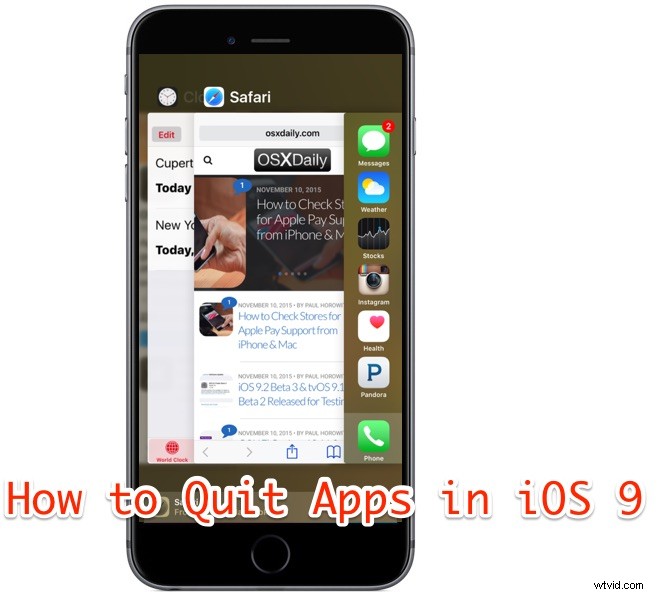
Zamykanie i wymuszanie zamykania aplikacji w iOS 10 i iOS 9 jest łatwe, niezależnie od tego, czy korzystasz z iPhone'a, iPada czy iPoda touch. Chociaż ekran wielozadaniowości może wyglądać inaczej we współczesnych wersjach iOS niż wcześniej, podstawowy mechanizm przymusowego zamykania aplikacji pozostaje taki sam, jak w poprzednich wersjach iOS.
Korzystając z tej metody, możesz wyjść z jednej aplikacji lub z wielu aplikacji jednocześnie za pomocą przełącznika aplikacji iOS. Zwróć uwagę, że gdy zamkniesz aplikację w ten sposób, w rzeczywistości całkowicie zamyka ona aplikację, a nie po prostu zamyka i wstrzymuje aplikację, co dzieje się zwykle, gdy opuszczasz aplikację w systemie iOS, po prostu naciskając przycisk Początek. Kiedy faktycznie zamkniesz aplikację, jeśli otworzysz ją ponownie, aplikacja musi zostać całkowicie uruchomiona ponownie, a nie tylko odświeżyć ją z pamięci.
Jak zamknąć aplikację w iOS 10 i iOS 9 na iPhonie, iPadzie i iPodzie touch
- Kliknij dwukrotnie przycisk Początek na iPhonie, iPadzie lub iPodzie touch, aby wyświetlić ekran przełączania aplikacji wielozadaniowych
- Dotknij i przytrzymaj kartę podglądu aplikacji, a następnie przesuń palcem w górę, aż opuści górną część ekranu, aby zamknąć tę konkretną aplikację
- Powtórz sztuczkę przesuwania w górę, aby zamknąć inne aplikacje zgodnie z potrzebami, możesz przesuwać palcem w lewo i w prawo, aby jak zwykle poruszać się po przełączniku aplikacji, aby zamknąć aplikacje, które nie są wyświetlane na ekranie początkowym
- Naciśnij raz przycisk Home lub dotknij dowolnej aplikacji, aby wyjść z przełącznika aplikacji
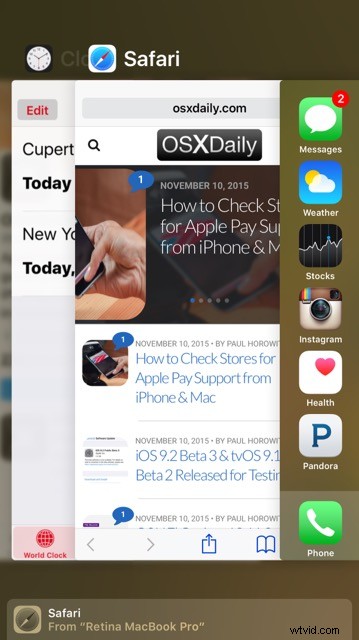
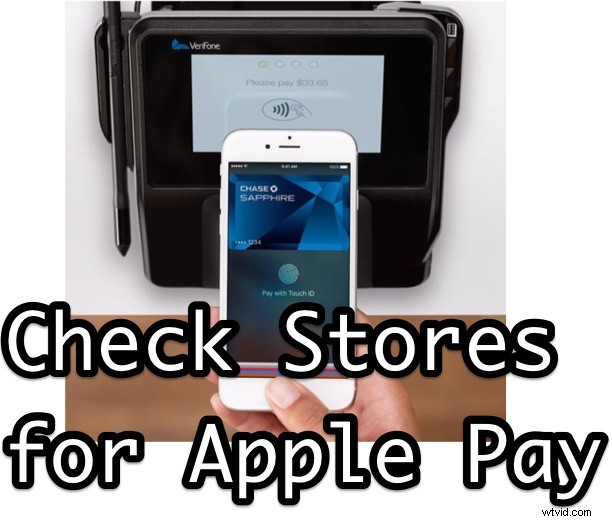
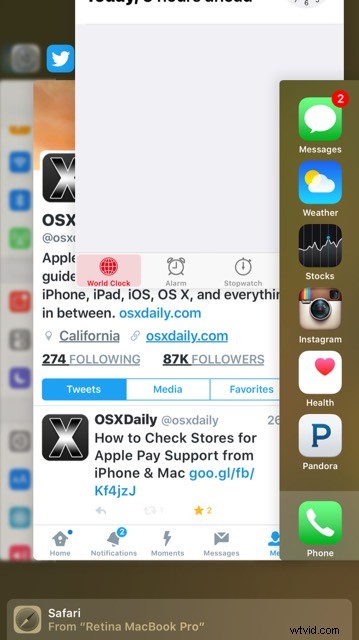
Poniższy film przedstawia zamykanie aplikacji w iOS 10 i iOS 9 na iPhonie Plus:
Możesz nadal zamykać wiele aplikacji jednocześnie, używając multidotyku, aby pobrać kilka aplikacji i przesunąć każdą z nich jednocześnie w górę ekranu, ta funkcja działa tak samo, jak wcześniej w poprzednich wersjach iOS.
Pamiętaj, że nie ma powodu, aby zamykać aplikacje w iOS, ponieważ system operacyjny automatycznie obsługuje pamięć i zasoby, wstrzymując aplikacje działające w tle. Niemniej jednak wychodzenie z aplikacji i zamykanie ich może być pożądane z pewnych powodów, a wymuszanie zamykania aplikacji pozostaje niezawodną metodą rozwiązywania problemów z zawieszającą się aplikacją w systemie iOS.
Jak widać, możliwość zamykania aplikacji w iOS 10 lub iOS 9 jest bardzo podobna do zamykania aplikacji w iOS 7 i iOS 8, z wyjątkiem tego, że wygląd przełącznika aplikacji jest teraz inny, z przesuniętymi stosami kart w panelu wielozadaniowości , w porównaniu z indywidualnymi miniaturami oferowanymi wcześniej. Niemniej jednak użytkownicy iPhone'a, iPada i iPoda touch mogą nadal łatwo zamykać aplikacje z tego ekranu i nadal używają metody przesuwania w górę, tak jak wcześniej.
